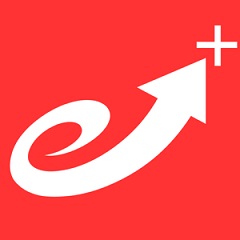原创Excel如何制作表内链接和表间链接-Excel中表内链接和表间链接的制作方法
近日有一些小伙伴咨询小编关于Excel如何制作表内链接和表间链接呢?下面就为大家带来了Excel中表内链接和表间链接的制作方法,有需要的小伙伴可以来了解了解哦。
首先我们打开Excel表格,在这里我们拿Sheet2表举例。打开Sheet2表格,选中A1单元格,右键单击,选中“超链接”。
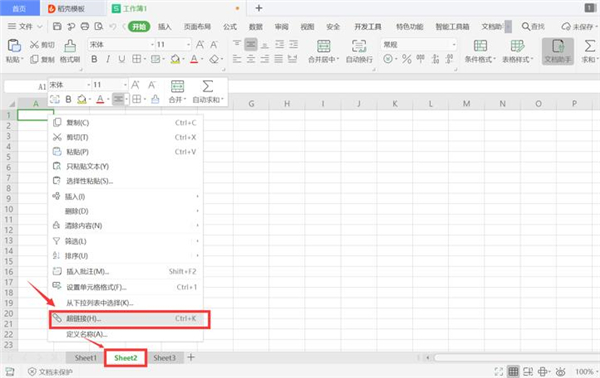
在随后跳出的菜单框里选择“本文档中的位置”,选择sheet2表,输入单元格B2,随后点击确定。
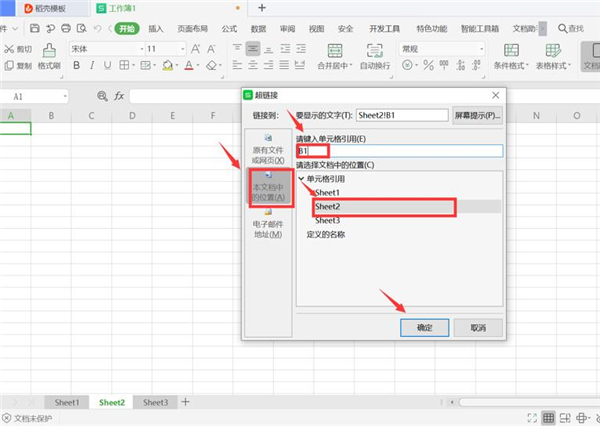
之后我们点击A1单元格,就会自动跳转到B1单元格啦!这样一个表内链接就做好啦。
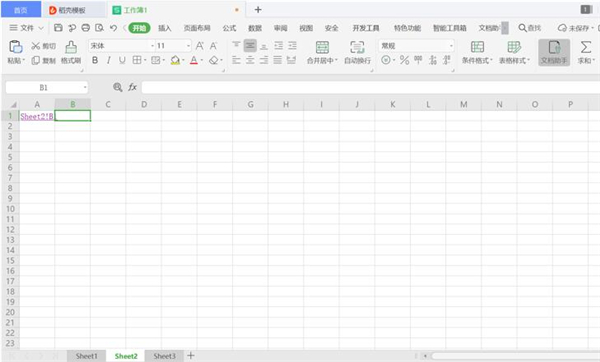
同样的方法我们可以来做一下表间链接,同样右击选中超链接,只要把上面步骤中的表换成sheet1表,点击确定,就可以啦。
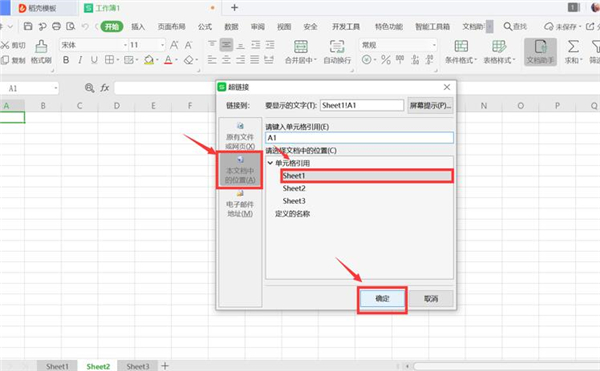
我们在sheet2表中点击A1单元格,就会自动跳转到sheet1表啦。
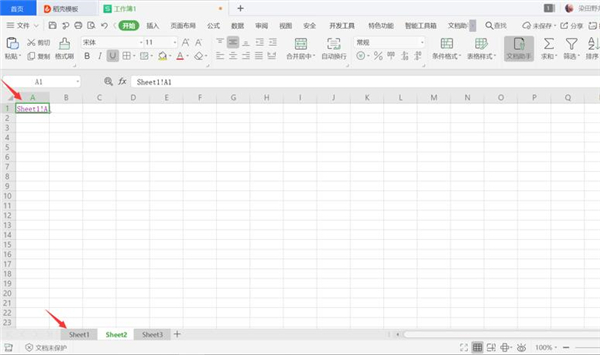
以上就是Excel中表内链接和表间链接的制作方法的全部内容,希望对大家有所帮助!